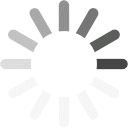課題と状態
毎日の業務で発生するタスクや問題を課題で管理します。
Backlogでは、担当者を決めて処理すべき事柄、つまりタスクのことを「課題」と呼びます。課題には「件名」「詳細」「担当者」「開始日」「期限日」などの属性を設定できます。
課題の状態を変更できるのは管理者と一般ユーザーのみです。
⭐️課題の状態
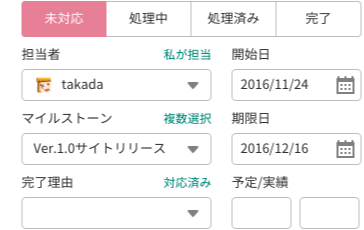
課題には以下の状態があります。
状態の変化は、通常は「未対応」→「処理中」→「処理済み」→「完了」の順で進みます。
「完了」までいくことで、その課題の処理が終わったことを意味します。
また、進んだ状態を戻すことも可能です。

課題の状態変更は「課題の表示」の右側にある「状態の変更」でおこないます。
課題の状態変更と同時に「完了理由」「担当者」「マイルストーン」「期限日」「コメント」も設定できます。
状態を変更せずにこれらを設定することもできます。
⭐️課題の主要な機能
?課題を追加する
- プロジェクトホーム > 「課題の追加」をクリックすると、課題の追加画面が開きます
- 課題の追加画面で必要な項目を入力し課題を登録してください
- 登録した課題はプロジェクトホーム > 「課題」で確認できます
?課題を編集する
- 課題の閲覧画面で「編集」ボタンをクリックすると、課題の編集画面が開きます
- 課題の編集画面で必要な項目を入力し課題を登録してください
- 編集した課題はプロジェクトホーム > 「課題」で確認できます
?課題をコピーする
- 課題の閲覧画面で「...」 > 「複製」をクリックすると、課題のコピー画面が開きます
- 課題のコピー画面で必要な項目を入力し課題を登録してください
- 登録した課題はプロジェクトホーム > 「課題」で確認できます
?課題を削除する
- 課題の閲覧画面で「編集」ボタンをクリックすると、課題の編集画面が開きます
- 課題の編集画面の左下にある「この課題を削除する」ボタンをクリックしてください
- 課題を削除のポップアップが表示されます。問題がなければ OK をクリックしてください
?もっと使いこなすためのヒント!
より高度な使いかたを知りたい人は、タスク管理を破綻させないためのTips 5選もご覧ください。
- テキスト整形のルール (Backlog記法)
- 課題へのリンク(Backlog 記法)
- URLへのリンク(Backlog 記法)
- 見出し(Backlog 記法)
- 箇条書き(Backlog 記法)
- チェックリスト(Backlog 記法)
- 太字、斜体文字、打ち消し、色(Backlog 記法)
- 表(Backlog 記法)
- 引用文(Backlog 記法)
- コードマクロ(Backlog 記法)
- 特殊な文字のエスケープ(Backlog 記法)
- Wiki添付ファイルへのリンク(Backlog 記法)
- Wiki添付ファイル画像の表示(Backlog 記法)
- Wiki添付ファイル画像の縮小表示(Backlog 記法)
- Subversionリビジョンへのリンク(Backlog 記法)
- 目次(Backlog 記法)
- 改行(Backlog 記法)
- テキスト整形のルール (Markdown記法)
- 見出し(Markdown 記法)
- 引用(Markdown 記法)
- リスト(Markdown 記法)
- チェックリスト(Markdown 記法)
- コードブロック(Markdown 記法)
- 罫線(Markdown 記法)
- リンク(Markdown 記法)
- 斜体文字、太字、打ち消し(Markdown 記法)
- 画像(Markdown 記法)
- テーブル(Markdown 記法)
- 定義リスト(Markdown 記法)
- 特殊な文字のエスケープ(Markdown 記法)
- 課題リンク、Wikiページリンク(Markdown 記法)
- Subversionリビジョンへのリンク(Markdown 記法)
- Gitリビジョンへのリンク(Markdown 記法)
- Wiki添付ファイルへのリンク(Markdown 記法)
- Wiki添付ファイル画像の表示(Markdown 記法)
- 目次(Markdown 記法)
- 一般的なMarkdown記法との違い
- Wiki
- ファイル
- Subversion
- Git
- ガントチャート